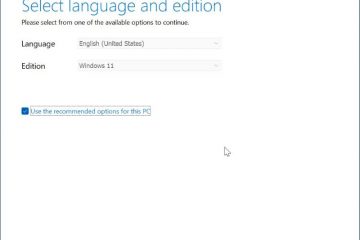Se a sua impressora estiver imprimindo linhas, isso indica claramente que há um problema com o cabeçote de impressão. O cabeçote de impressão é o principal componente de uma impressora a jato de tinta que borrifa tinta através de pequenos orifícios chamados bicos.
Muitas vezes, quando esses bicos ficam entupidos de alguma forma, eles não conseguem borrifar uma quantidade adequada de tinta no papel, causando o problema. Outras vezes, isso também pode acontecer se você estiver usando preferências de impressão incorretas para sua impressora.
Alterar o tipo de papel
As impressoras suportam principalmente quatro tipos de papel: papel comum, papel fotográfico, papel brilhante e papel fosco. Embora as impressoras não tenham problemas para imprimir nesses papéis, o uso de outros tipos de papel pode fazer com que a impressora imprima páginas em branco e, em alguns casos, imprima linhas indesejadas também.


Além disso, a impressora utiliza um mecanismo separado para borrifar tinta em cada um desses tipos de papel. Portanto, também é crucial que você escolha o tipo de papel correto na preferência de impressão da sua impressora.
Você pode alterar o tipo de papel da impressora em Configurações > Bluetooth e dispositivos > Impressoras e scanners > Preferências de impressão.
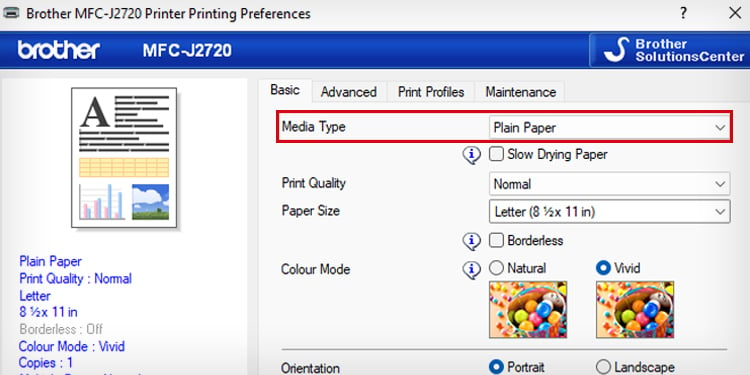
Ajuste as configurações de qualidade de impressão
As impressoras modernas oferecem a flexibilidade de escolher a qualidade de impressão manualmente. Geralmente, você pode escolher entre a qualidade Melhor, Normal ou Rascunho.
Embora a qualidade Rascunho e a qualidade Normal ofereçam impressão de alta velocidade, ela é uma compensação em relação à qualidade de impressão. Os usuários freqüentemente relatam as linhas de impressão de suas impressoras quando estão imprimindo em baixa qualidade. Portanto, recomendo imprimir em alta qualidade e verificar se o problema persiste.
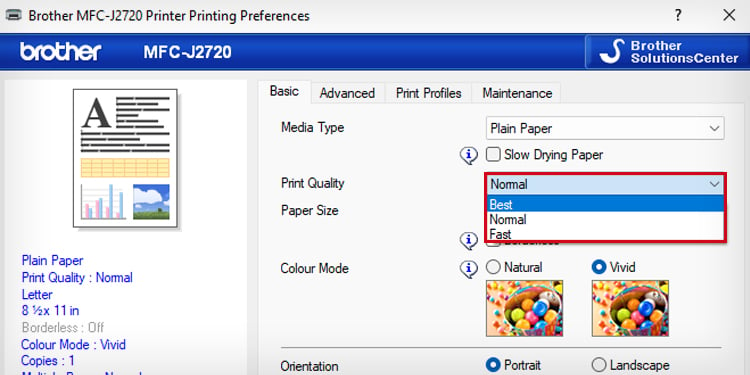
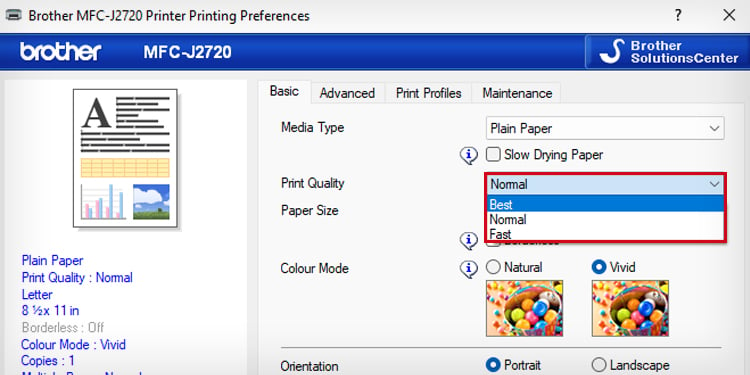
Semelhante ao tipo de papel, você também pode alterar as configurações de qualidade de impressão na preferência de impressão de sua impressora.
Alinhar o cabeçote de impressão
Cada sempre que você dá um comando para imprimir seu documento, o cabeçote de impressão se move para frente e para trás na área do carro para borrifar a tinta e gerar a impressão.
Sendo o componente mais móvel, é possível que o cabeçote se desalinhe em o longo prazo. Como resultado, ele não pulveriza a tinta com precisão, causando linhas desnecessárias na impressão.
Você pode simplesmente alinhar o cabeçote de impressão usando a ferramenta de alinhamento do fabricante e ver se isso resolve o problema.
Em impressoras Brother
Vá para a tela inicial da sua impressora e abra Configurações.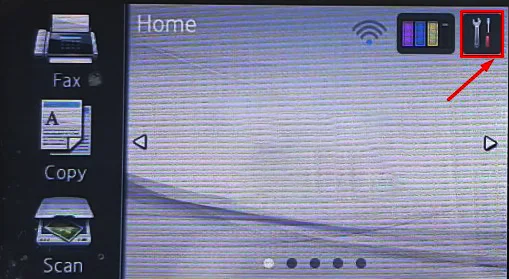
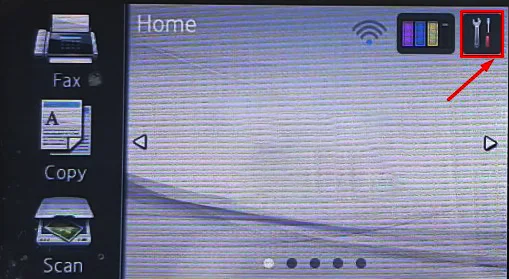 Toque em Tinta.
Toque em Tinta.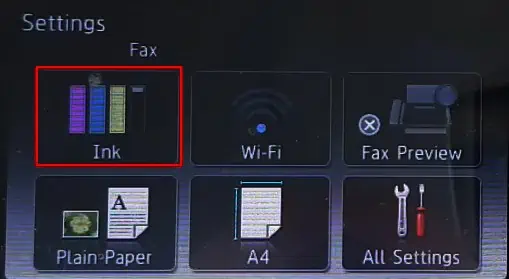
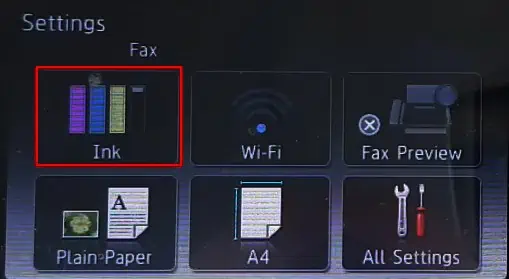 Selecione Impressão de teste.
Selecione Impressão de teste.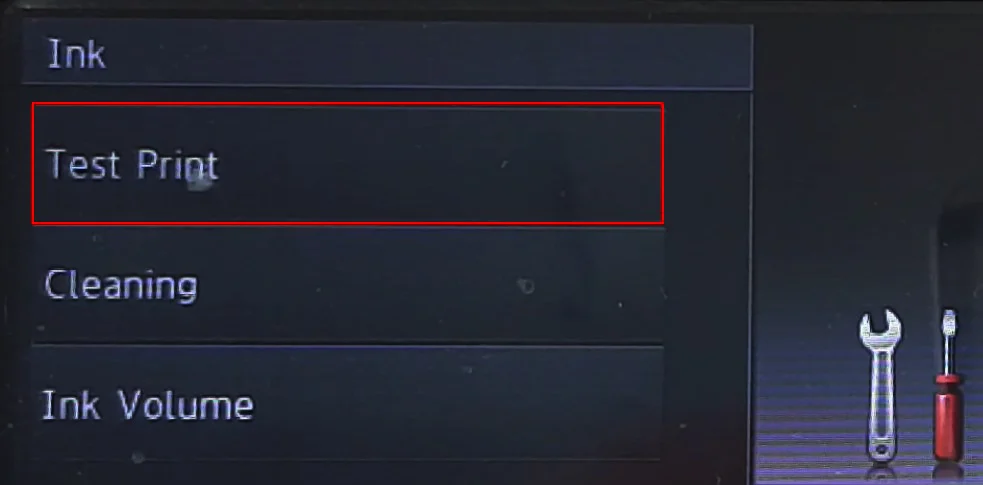
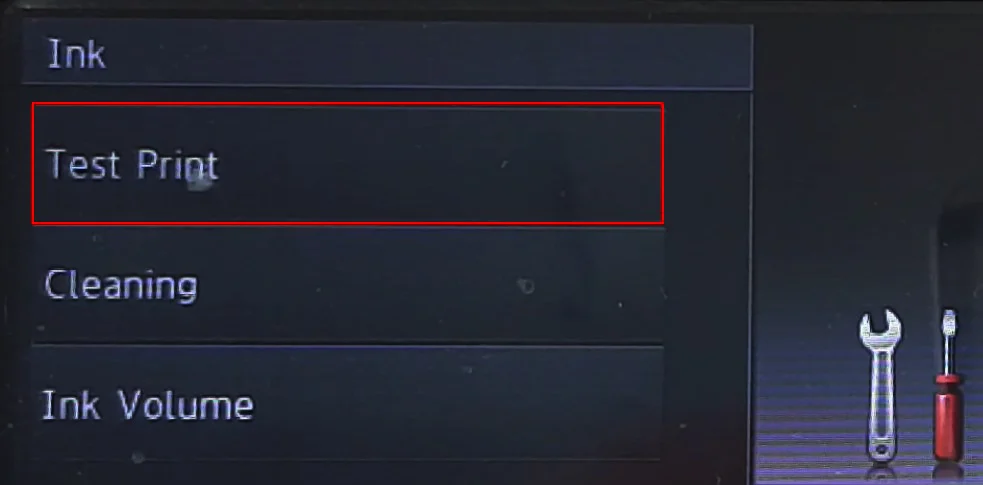 Escolha Alinhamento.
Escolha Alinhamento.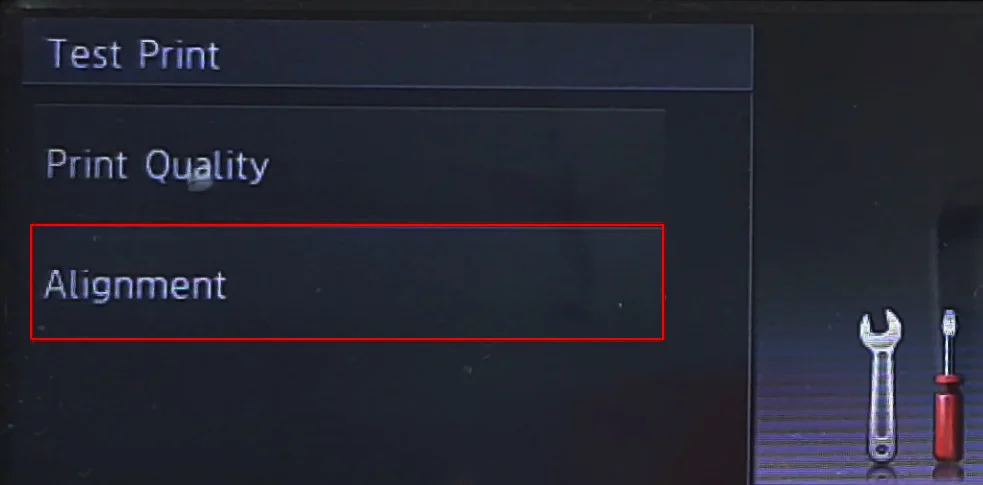
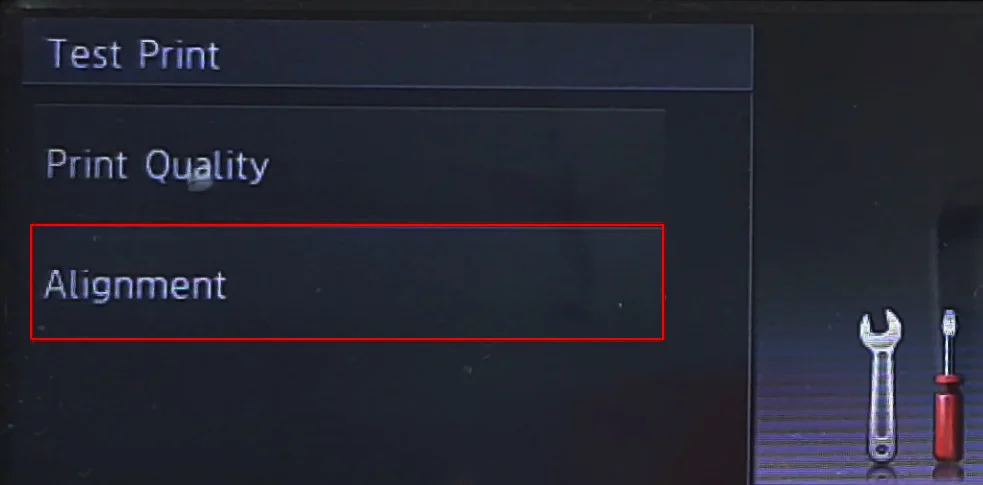 Pressione OK.
Pressione OK.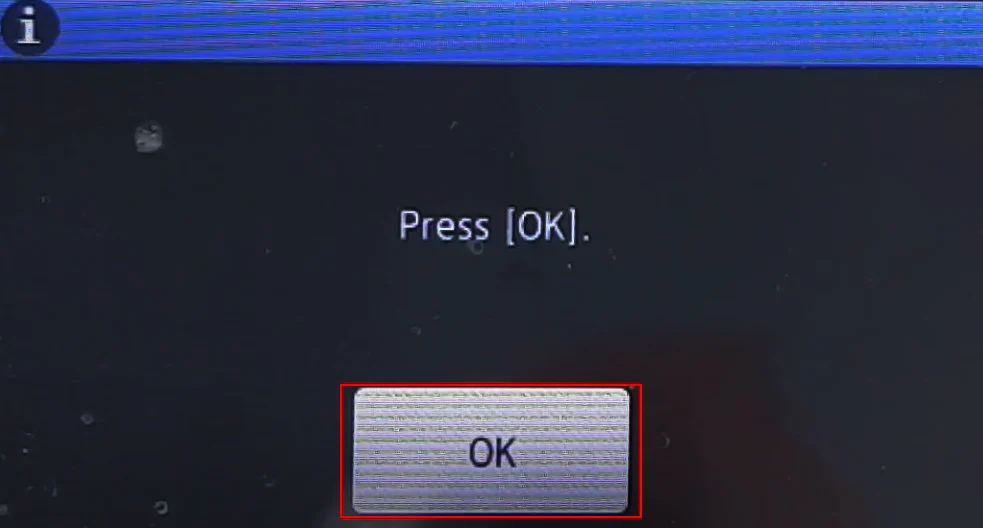
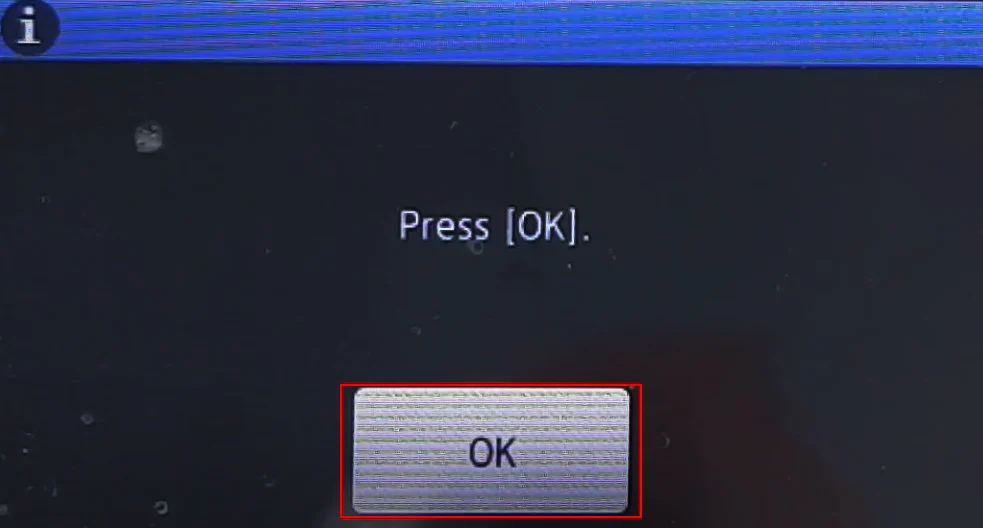
Em impressoras Canon
Inicie as Configurações do Windows.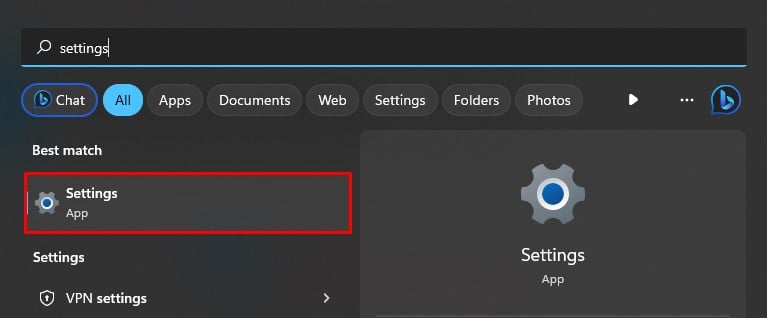
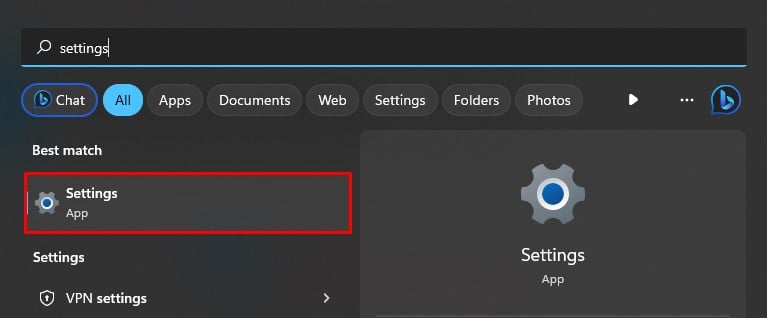 Pesquise por configurações de Impressoras e scanners e abra-o.
Pesquise por configurações de Impressoras e scanners e abra-o.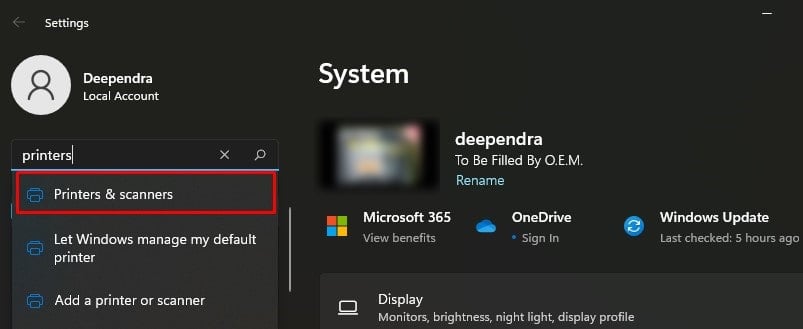
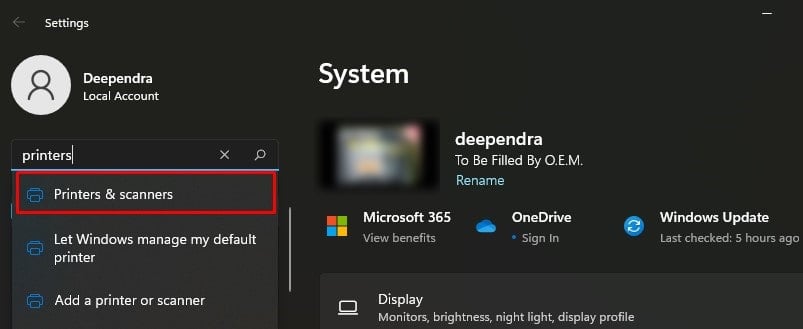 Escolha sua impressora. Abra suas Preferências de impressão.
Escolha sua impressora. Abra suas Preferências de impressão.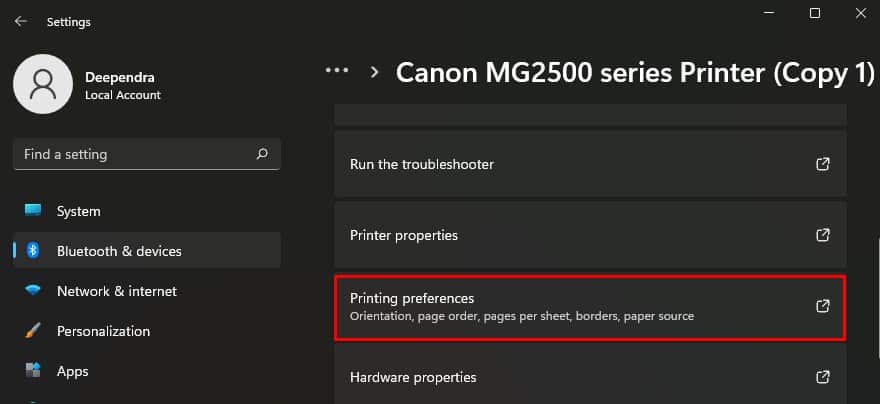
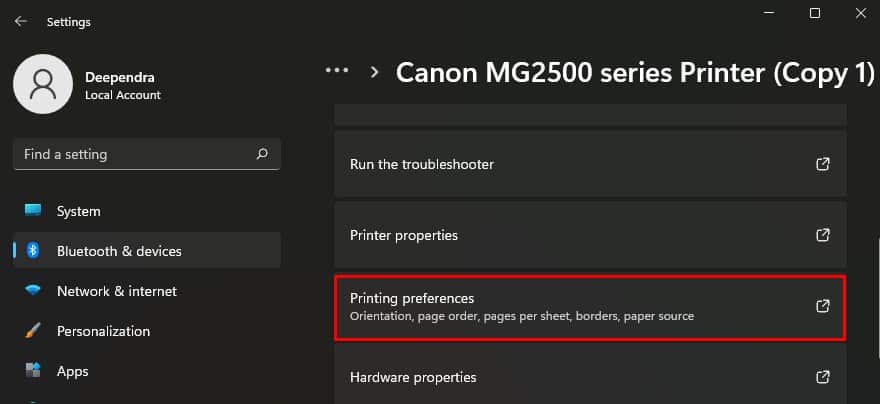 Clique em Manutenção > Alinhamento da cabeça de impressão.
Clique em Manutenção > Alinhamento da cabeça de impressão.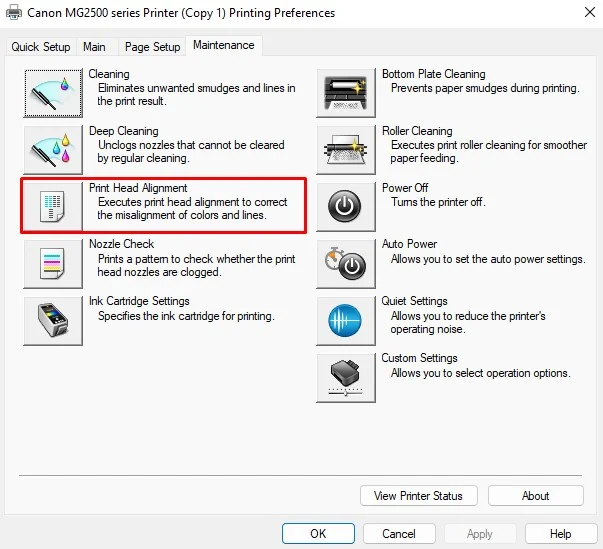
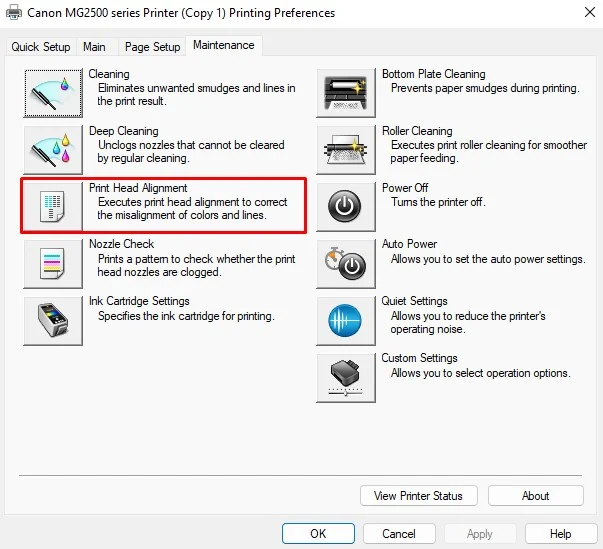 Siga as instruções na tela para concluir o processo.
Siga as instruções na tela para concluir o processo.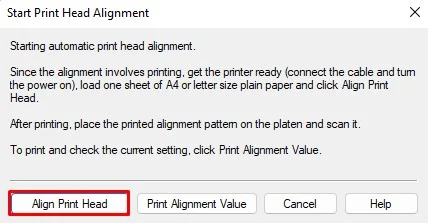
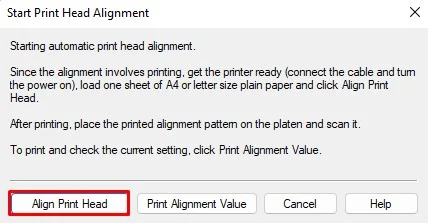
Em impressoras Epson
Abra as Preferências de impressão da impressora Epson. Clique em Manutenção > Alinhamento da cabeça de impressão.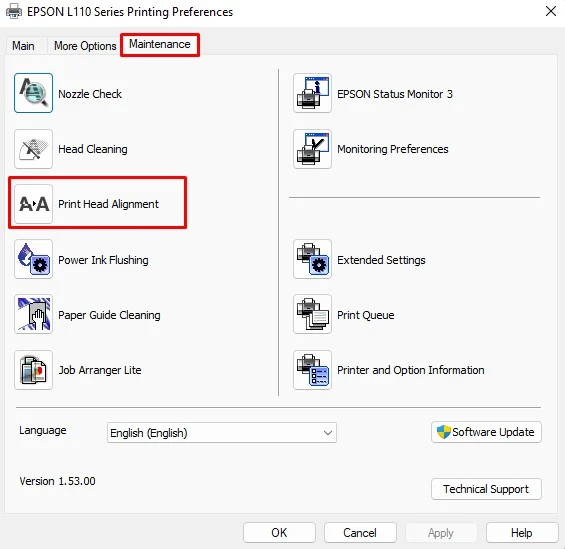 Siga as instruções na tela.
Siga as instruções na tela.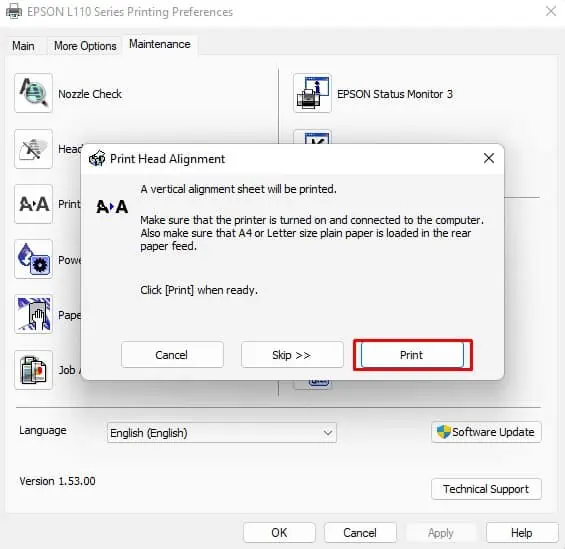
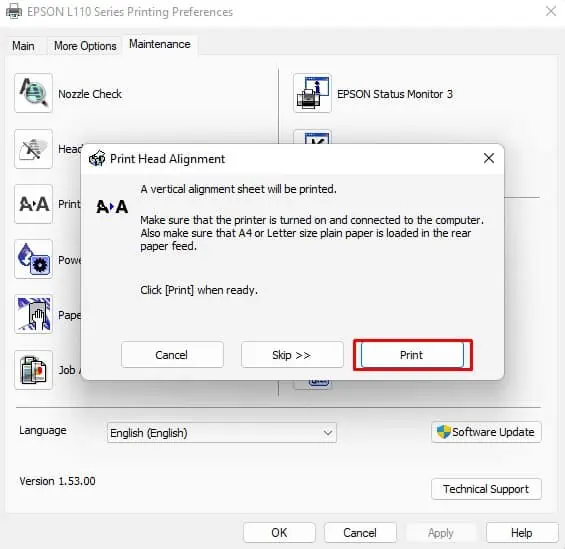
Em impressoras HP
Abra o Aplicativo HP Smart. Se ainda não o baixou, faça o download no site oficial.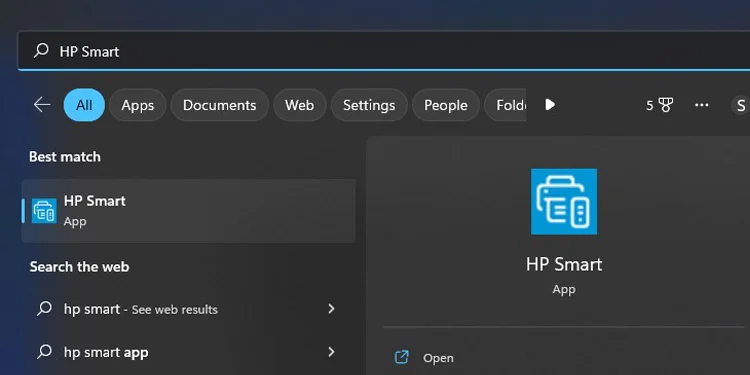
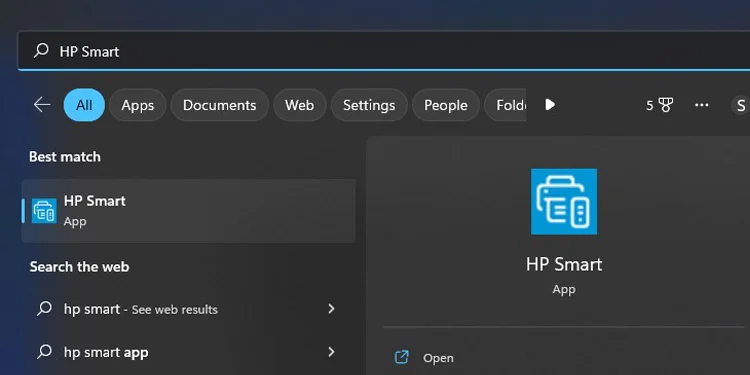 Clique no botão Impressora Bloco de configurações.
Clique no botão Impressora Bloco de configurações.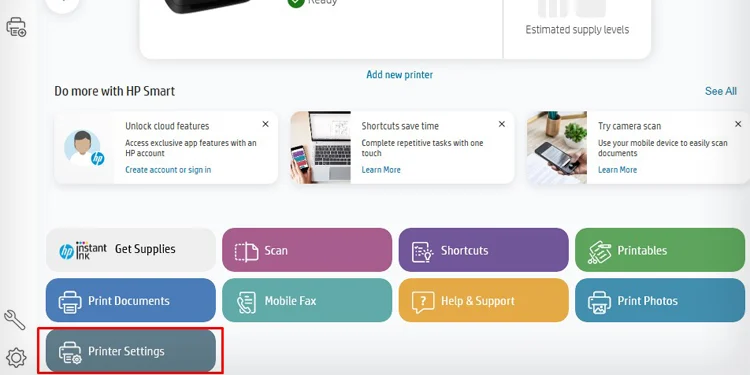
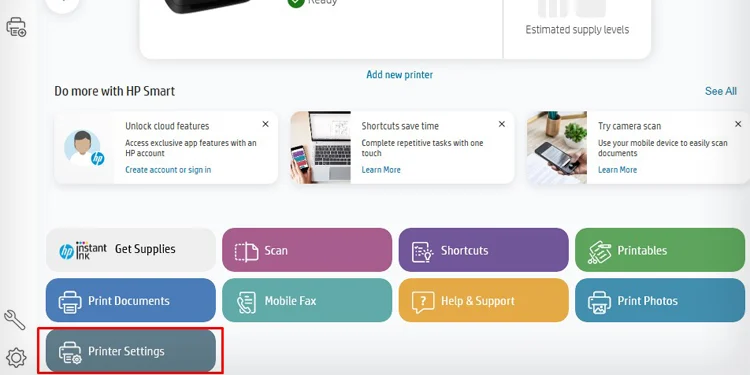 Selecione Ferramentas de qualidade de impressão.
Selecione Ferramentas de qualidade de impressão.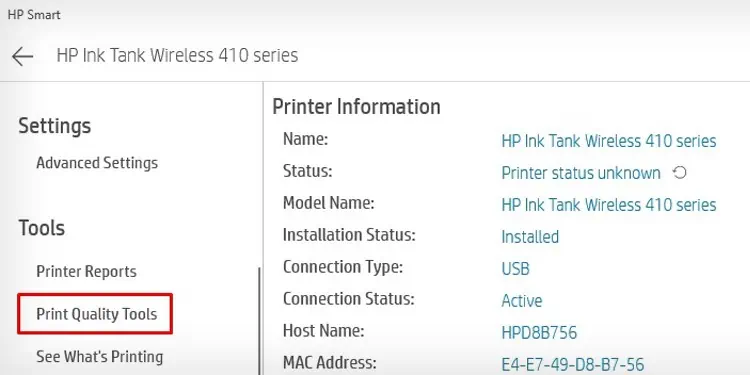 Toque em Alinhar cabeçotes de impressão e siga as instruções na tela para concluir o processo.
Toque em Alinhar cabeçotes de impressão e siga as instruções na tela para concluir o processo.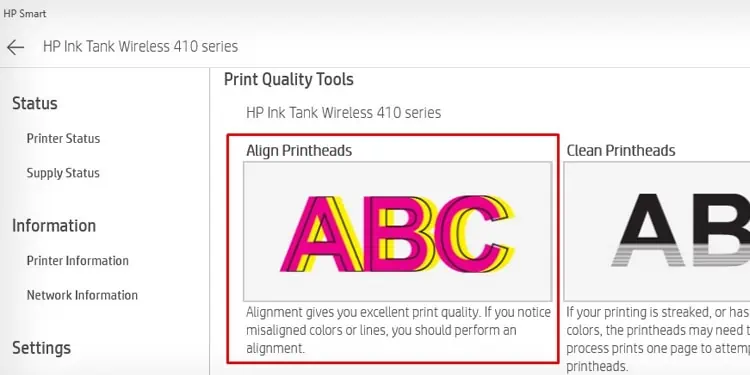
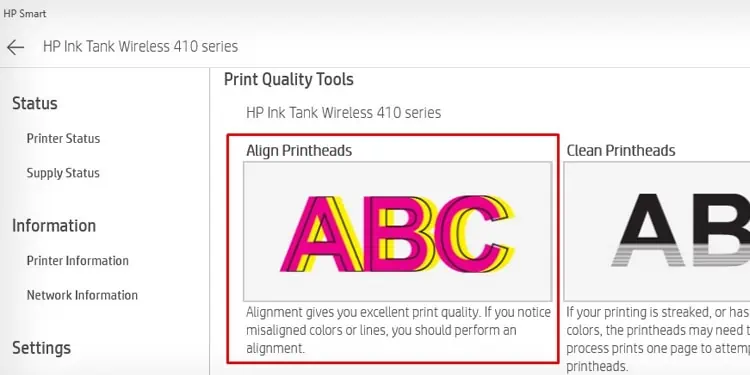
Limpe o Cabeçote de impressão
Muitas vezes, o cabeçote de impressão fica entupido quando resíduos de tinta ou sujeira se acumulam em seus bicos. Quando o bocal fica bloqueado, ele bloqueia parcialmente o fluxo de tinta, causando linhas no papel.
Além disso, se você recarregou a tinta recentemente ou trocou os cartuchos de tinta, a formação de bolhas de ar dentro do cartucho pode também apresentam o problema.
Você pode limpar rapidamente o cabeçote de impressão para se livrar desses problemas. Eu recomendo que você execute o ciclo de limpeza duas ou três vezes para obter melhores resultados.
Em impressoras Brother
Acesse as Preferências de impressão do seu Impressora Brother.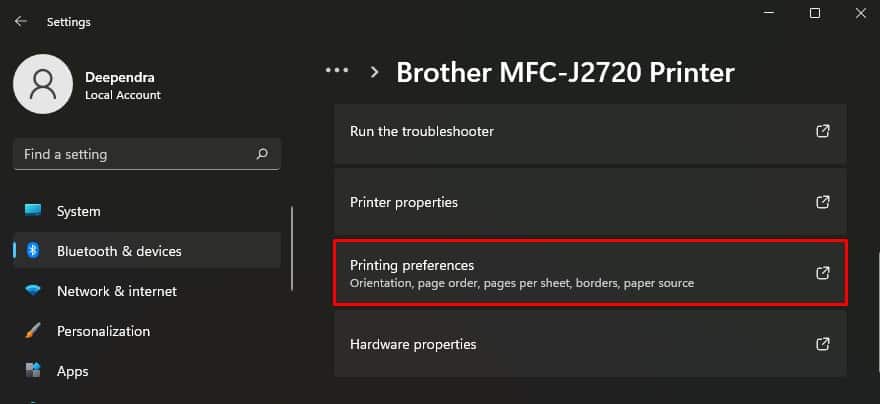
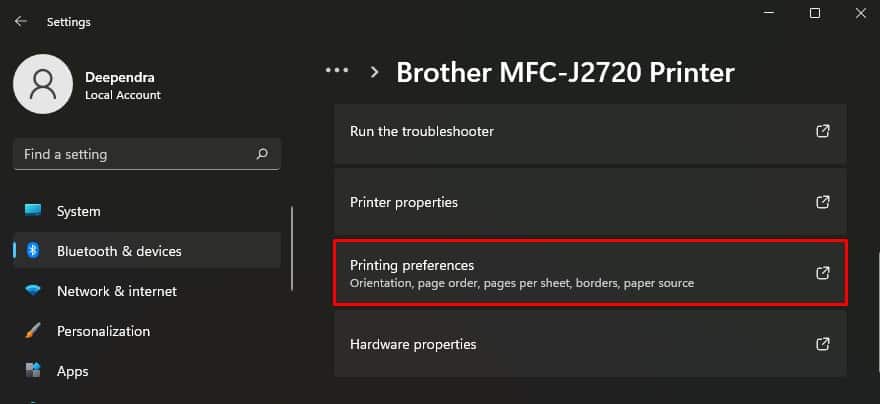 Vá para Manutenção > Limpeza da cabeça de impressão.
Vá para Manutenção > Limpeza da cabeça de impressão.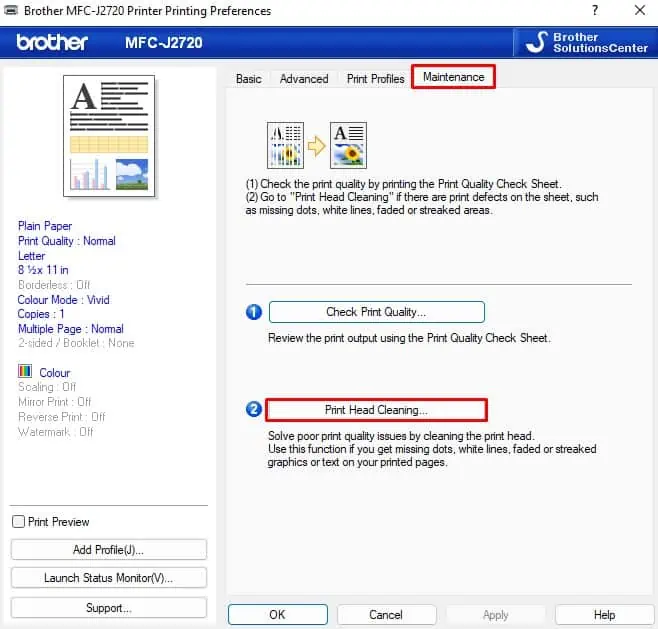
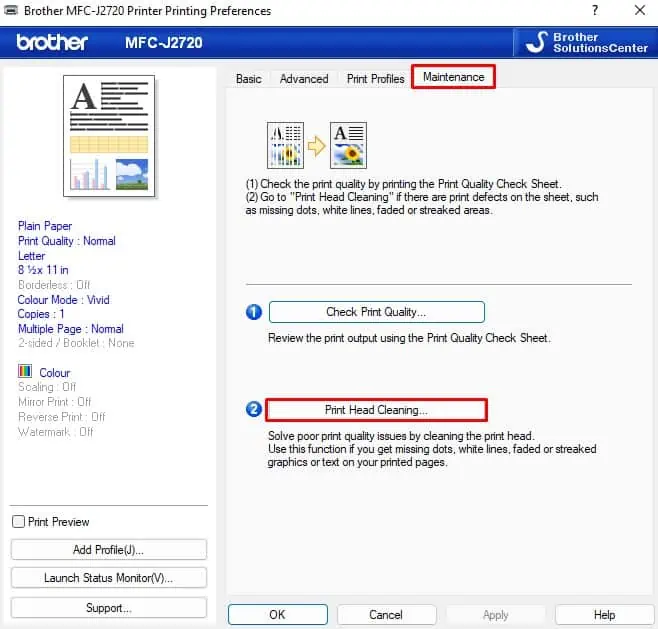
Em impressoras Canon
Abra Preferências de impressão. Clique em Manutenção e execute Limpeza.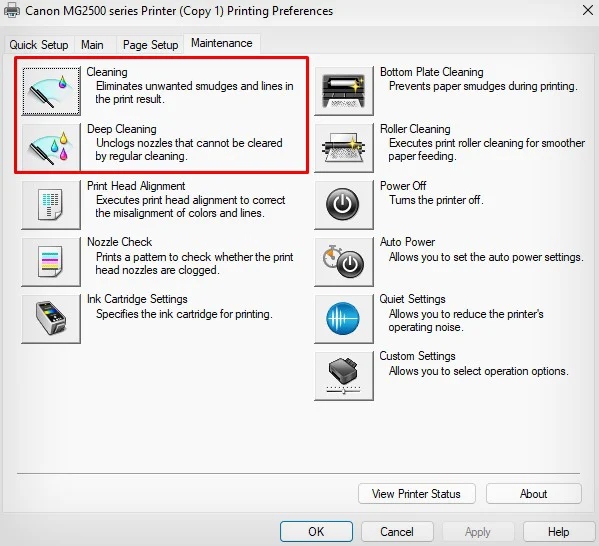
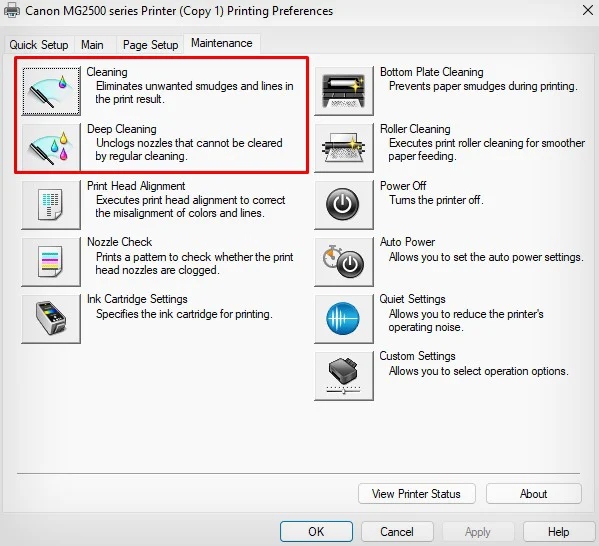
Em impressoras Epson
Abra Impressão preferências. Clique em Manutenção > Limpeza das cabeças.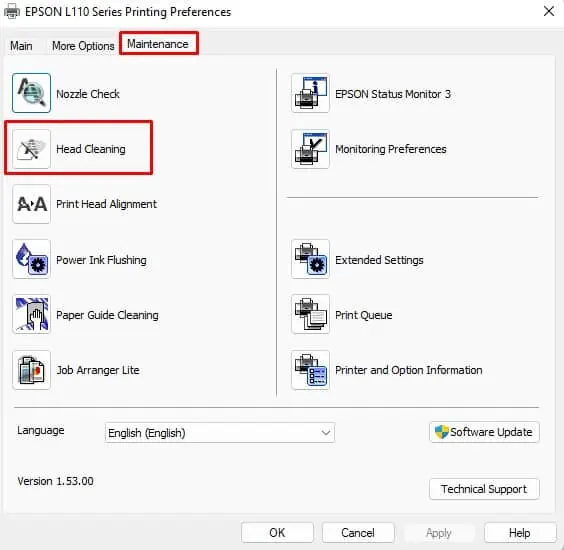
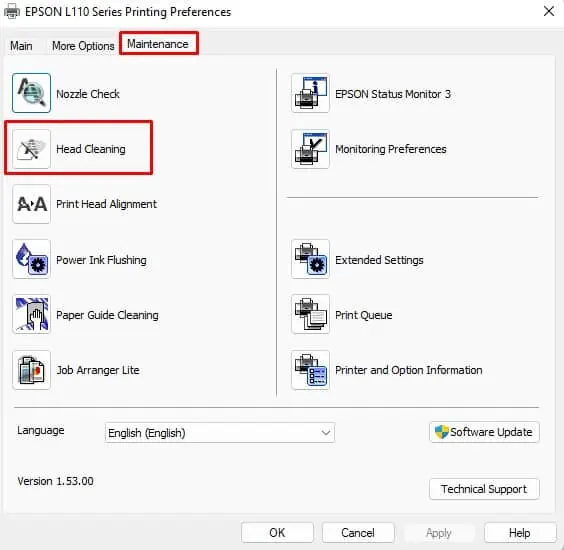 Clique em Iniciar.
Clique em Iniciar.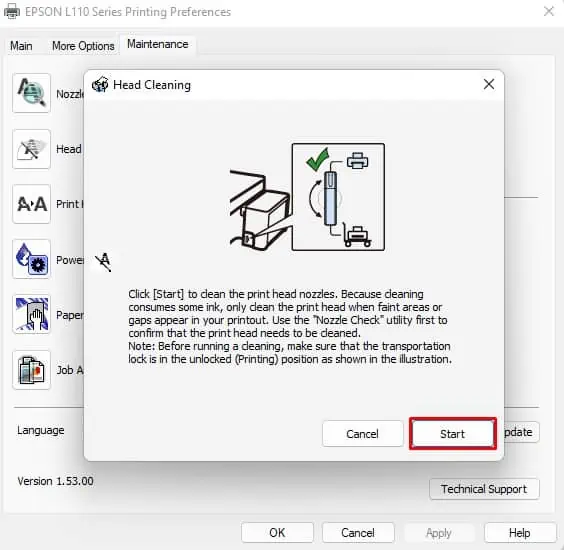
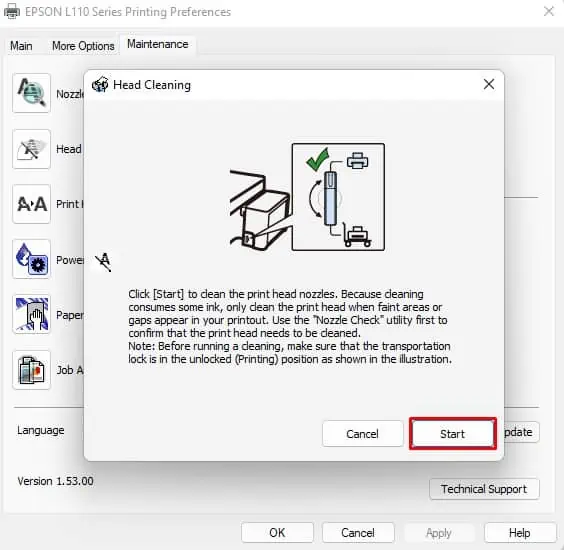
Em impressoras HP
Abra o HP Smart.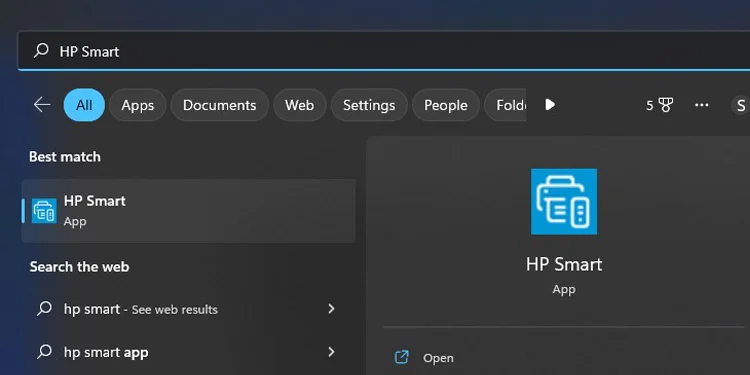
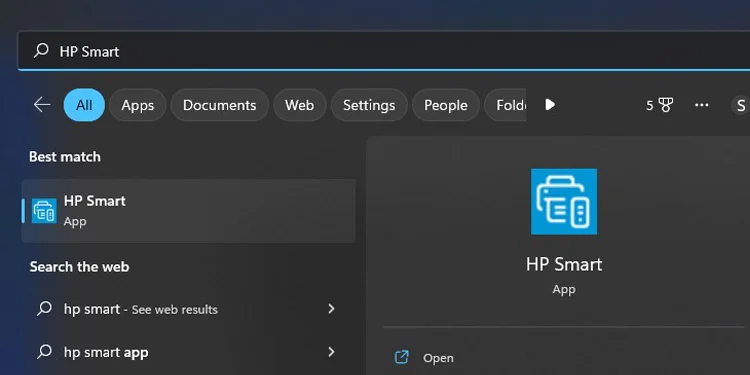 Clique em Configurações da impressora.
Clique em Configurações da impressora.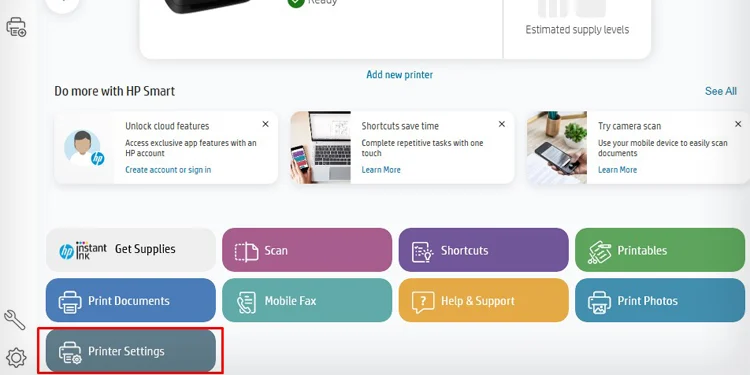
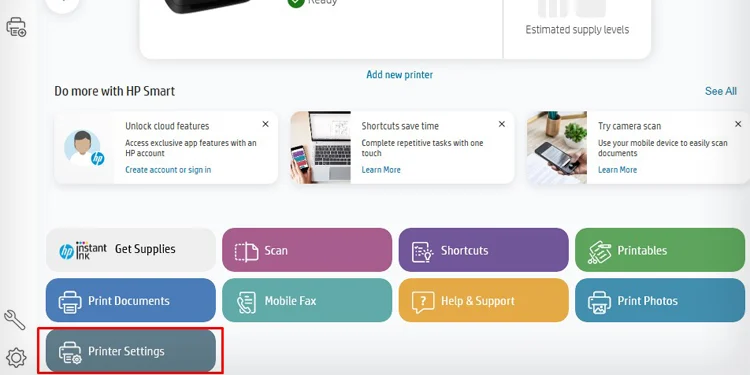 Selecione Ferramentas de qualidade de impressão.
Selecione Ferramentas de qualidade de impressão.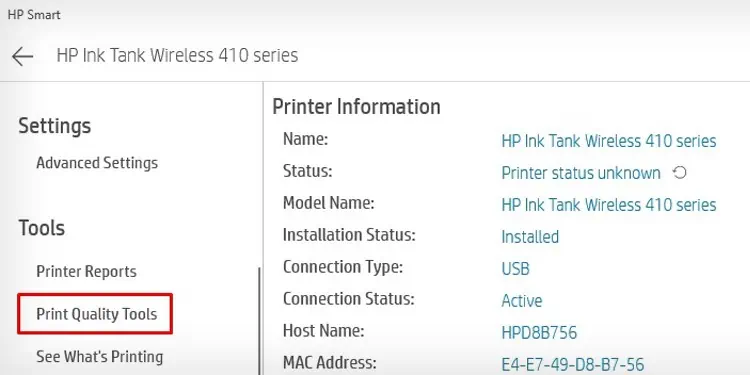
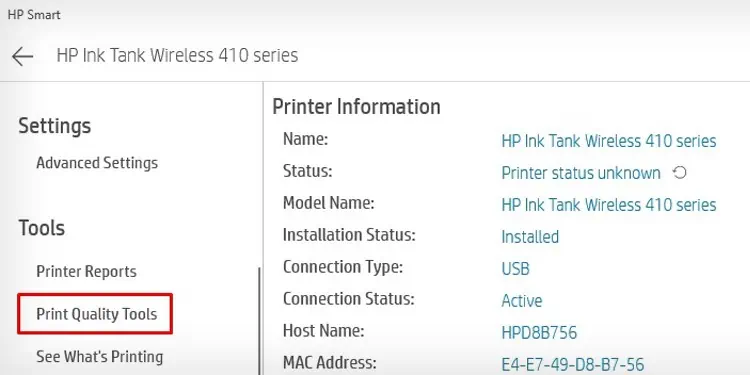 Toque em Cabeças de impressão limpas.
Toque em Cabeças de impressão limpas.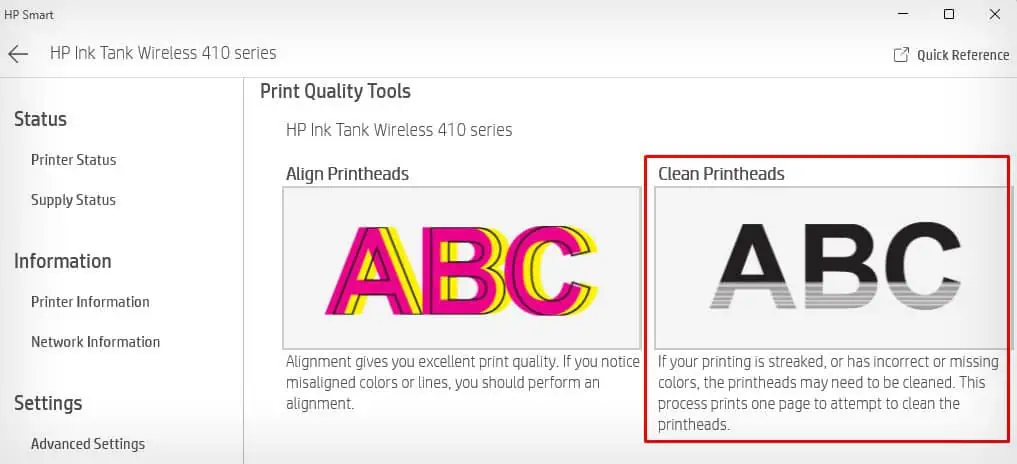
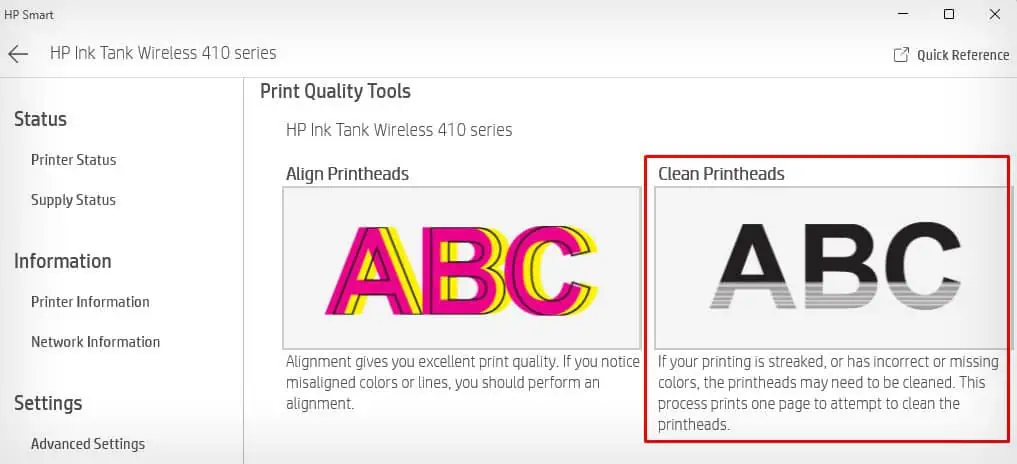
Limpe a impressora
A impressora também pode imprimir linhas indesejadas quando o trajeto do papel está sujo. Para ser mais preciso, se algum corpo estranho entrar entre o cabeçote de impressão e o papel, ele interromperá o fluxo de tinta, causando linhas na impressão.


Para evitar isso, você pode usar um soprador ou uma toalha de papel e limpar o caminho do papel. Você também pode usar folhas de limpeza da impressora, se tiver uma.